win7笔记本电脑的fn键锁定解除设置方法 win7笔记本fn锁定怎么解除
更新时间:2023-04-14 09:30:25作者:xiaoliu
在win7笔记本电脑自带的键盘中都会有一个fn键,可以配合其他键位执行各种快捷操作,对于熟悉计算机的用户来说还是非常好用的,不过有些小伙伴的win7笔记本电脑中的fn键却被默认锁定了,对此win7笔记本电脑的fn键锁定解除设置方法呢?今天小编就来告诉大家win7笔记本fn锁定怎么解除。
具体方法:
常规解锁方式
1.笔记本键盘的循环开关是Fn+NumLk。NumLK键一般在F11附近。注意是循环开关,同时按下一次如果关闭的话再按一次就开启。一般本本有个指示灯会提示。2.如果是整个键盘被锁住的情况,则需要找到键盘按键位置。一般情况下会出现一个锁的图标,若没有图标,很可能的F1或者F2两个键,接着只需要按FN+键盘锁定键即可解锁。
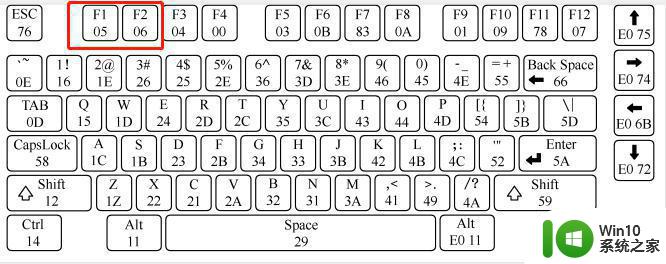
特殊解锁方式
1.戴尔、联想、小米,用 Fn + Esc 锁定/解锁如果笔记本 Esc 键的右下角有一个带 fn 标志的锁,说明这台笔记本适用这个方法。锁定或解锁都只需要按 Fn + Esc 即可生效。
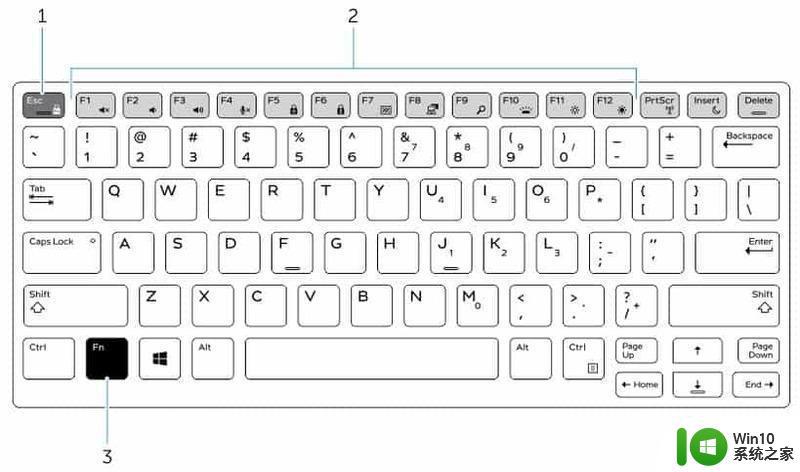
2.惠普部分机型:Fn + Shift;
3.华为的部分部分笔记本键盘单独点按 Fn。
上述就是关于win7笔记本fn锁定怎么解除了,还有不清楚的用户就可以参考一下小编的步骤进行操作,希望能够对大家有所帮助。
win7笔记本电脑的fn键锁定解除设置方法 win7笔记本fn锁定怎么解除相关教程
- w7笔记本锁屏在哪里解除 w7笔记本电脑如何取消锁屏
- 联想笔记本win7电脑指纹解锁怎样设置 联想笔记本win7电脑指纹解锁设置教程
- 笔记本win7电脑在哪里设置指纹解锁 笔记本电脑win7指纹解锁如何设置
- win7系统设置笔记本电脑自动锁屏的方法 win7笔记本电脑自动锁屏设置方法
- win7笔记本电脑如何锁住触摸板 笔记本电脑win7怎么锁定触摸板
- 怎么把笔记本电脑win7的指纹解锁关掉 如何关闭笔记本电脑win7的指纹解锁功能
- 笔记本win7电脑定时关机怎么设置 win7笔记本电脑如何设置定时关机
- win7锁定解除方法 解除win7计算机锁定的步骤
- 笔记本win7亮度被锁定如何解决 win7亮度调节无效怎么办
- 笔记本电脑win7系统如何设置定时关机 笔记本电脑win7系统如何设置定时关机步骤
- win7联想笔记本电脑怎么取消fn键 联想笔记本win7fn热键取消教程
- win7怎么解除引用账户锁定 如何解除win7账户锁定
- window7电脑开机stop:c000021a{fata systemerror}蓝屏修复方法 Windows7电脑开机蓝屏stop c000021a错误修复方法
- win7访问共享文件夹记不住凭据如何解决 Windows 7 记住网络共享文件夹凭据设置方法
- win7重启提示Press Ctrl+Alt+Del to restart怎么办 Win7重启提示按下Ctrl Alt Del无法进入系统怎么办
- 笔记本win7无线适配器或访问点有问题解决方法 笔记本win7无线适配器无法连接网络解决方法
win7系统教程推荐
- 1 win7访问共享文件夹记不住凭据如何解决 Windows 7 记住网络共享文件夹凭据设置方法
- 2 笔记本win7无线适配器或访问点有问题解决方法 笔记本win7无线适配器无法连接网络解决方法
- 3 win7系统怎么取消开机密码?win7开机密码怎么取消 win7系统如何取消开机密码
- 4 win7 32位系统快速清理开始菜单中的程序使用记录的方法 如何清理win7 32位系统开始菜单中的程序使用记录
- 5 win7自动修复无法修复你的电脑的具体处理方法 win7自动修复无法修复的原因和解决方法
- 6 电脑显示屏不亮但是主机已开机win7如何修复 电脑显示屏黑屏但主机已开机怎么办win7
- 7 win7系统新建卷提示无法在此分配空间中创建新建卷如何修复 win7系统新建卷无法分配空间如何解决
- 8 一个意外的错误使你无法复制该文件win7的解决方案 win7文件复制失败怎么办
- 9 win7系统连接蓝牙耳机没声音怎么修复 win7系统连接蓝牙耳机无声音问题解决方法
- 10 win7系统键盘wasd和方向键调换了怎么办 win7系统键盘wasd和方向键调换后无法恢复
win7系统推荐
- 1 系统之家ghost win7 sp1 32位破解安装版v2023.04
- 2 三星笔记本ghost win7 64位最新旗舰版下载v2023.04
- 3 系统之家ghost win7 32位安装稳定版v2023.03
- 4 电脑公司win7 64位最新旗舰版v2023.03
- 5 电脑公司ghost win7 64位破解万能版v2023.03
- 6 雨林木风ghost win7 sp1 64位纯净免激活版v2023.03
- 7 华硕笔记本ghost win7 sp1 64位专业极速版下载v2023.03
- 8 深度技术ghost win7 64位最新专业版下载v2023.03
- 9 电脑公司ghost win7稳定旗舰版原版32位下载v2023.03
- 10 电脑公司ghost win7 sp1 64位极速破解版下载v2023.03